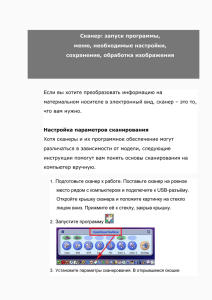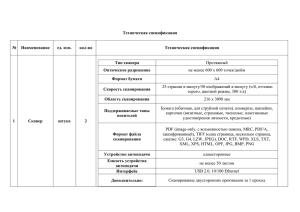Модель AGELER SCAN Инструкция по обслуживанию
advertisement
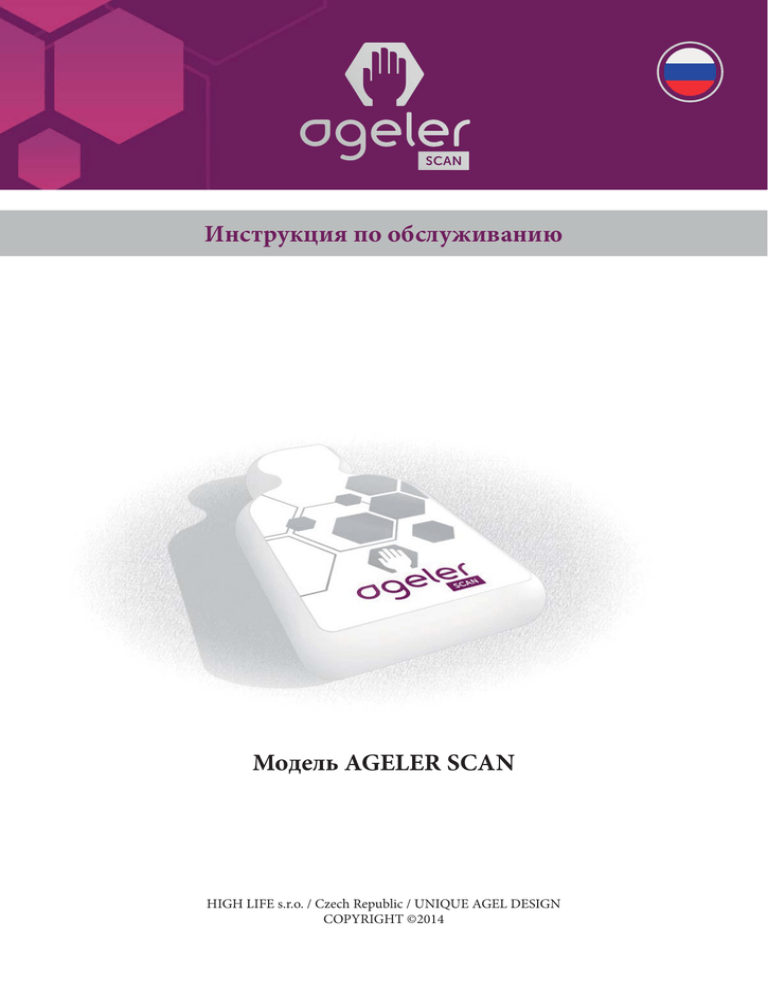
Инструкция по обслуживанию Модель AGELER SCAN HIGH LIFE s.r.o. / Czech Republic / UNIQUE AGEL DESIGN COPYRIGHT ©2014 СОДЕРЖАНИЕ ОСНОВНЫЕ ПРАВИЛА ТЕХНИКИ БЕЗОПАСНОСТИ . . . . . . . . . . . . . . . . . . . . . . . . . . . . . . . . .3 ПРЕДОСТЕРЕЖЕНИЯ . . . . . . . . . . . . . . . . . . . . . . . . . . . . . . . . . . . . . . . . . . . . . . . . . . . . .3 НАУЧНОЕ ОБОСНОВАНИЕ И ПРИНЦИП РАБОТЫ УСТРОЙСТВА . . . . . . . . . . . . . . . . . . . . . . . .3 ИНСТРУКЦИЯ ПО СКАЧИВАНИЮ И УСТАНОВКЕ ПРОГРАММЫ. . . . . . . . . . . . . . . . . . . . . . . . .3 ИНСТРУКЦИЯ ПО ЭКСПЛУАТАЦИИ И СКАНИРОВАНИЮ . . . . . . . . . . . . . . . . . . . . . . . . . . . . .4 ДОПОЛНИТЕЛЬНЫЕ РЕКОМЕНДАЦИИ . . . . . . . . . . . . . . . . . . . . . . . . . . . . . . . . . . . . . . . . .7 КОНТАКТЫ . . . . . . . . . . . . . . . . . . . . . . . . . . . . . . . . . . . . . . . . . . . . . . . . . . . . . . . . . . . .8 2 ОСНОВНЫЕ ПРАВИЛА ТЕХНИКИ БЕЗОПАСНОСТИ Перед вводом оборудования в эксплуатацию внимательно прочитайте всю инструкцию по обслуживанию и при работе всегда соблюдайте основные правила техники безопасности. ПРЕДОСТЕРЕЖЕНИЯ • Настоящее оборудование используйте только по его прямому назначению, указанному в данной инструкции по обслуживанию. • Используйте только принадлежности, рекомендованные производителем и указанные в данной инструкции. • Не эксплуатируйте оборудование, если кабель питания или устройство не работает должным образом, а также в случае падения, повреждения или попадания воды. В этом случае свяжитесь с продавцом с целью проведения осмотра, ремонта или замены оборудования. • Не бросайте и не вставляйте в отверстия устройства посторонние предметы, которые не являются частью упаковки. • Оборудование не подвергайте воздействию высокой температуры, прямого солнечного света, защищайте от влаги или других неблагоприятных факторов. • Не позволяйте, чтобы данное устройство было использовано в качестве игрушки. НАУЧНОЕ ОБОСНОВАНИЕ И ПРИНЦИП РАБОТЫ УСТРОЙСТВА AGELER SCAN Работа сканера основана на принципе соединения квантовой физики и магнитного резонанса на клеточном уровне. Это резонанс мельчайших частиц. Ageler scan использует современнейшие электромагнитные технологии с целью выбора слабого, несбалансированного магнитного поля клеток для анализа общего состояния здоровья тестированного человека. В течение каждой минуты в теле взрослого человека происходит деление 25 миллионов клеток и образование 100 миллионов кровяных клеток. В процессе деления и роста клеток заряженные элементарные частицы в ядре образуют строительный блок молекул, из которых образована клетка, а электроны, находясь в постоянном движении вне ядра клетки, испускают электромагнитные волны. Электромагнитные волны, которые излучает человеческое тело, точно определяют его физическое самочувствие, создавая разнообразные модели для разных состояний человека. Благодаря полученной модели сумеем определить физическое состояние тела. В случае, если состояние клетки будет нарушено, изменится ротация и направление движения электронов. Этот процесс изменит функцию атомов, из которых образованы молекулы, клетки, и, в конечном счете, органы. Поскольку электрон находится под воздействием электромагнитного поля, в случае изменения его ротации и направления движения, изменятся и электромагнитные волны атома. Частоту и энергию этого электромагнитного поля можно сравнить с резонансным спектром отдельных отклонений и показателей питания, введенных в оборудование Ageler scan. Результаты сканирования не имеют диагностический характер. Служат только для информации, а устройство не является медицинским приспособлением. Анализ, проводимый с помощью устройства Ageler scan, является неинвазивным и безболезненным. ИНСТРУКЦИЯ ПО СКАЧИВАНИЮ И УСТАНОВКЕ ПРОГРАММЫ После приобретения устройства выполните следующие шаги: • для скачивания программы нажмите на http://www.agelerscan.com/software/. Для того, чтобы вы правильно произвели скачивание программы с веб-сайта, необходимо выполнить указанные ниже шаги: • правильно заполните формуляр, • отправьте формуляр, • на ваш e-mail придет письмо с ссылкой на установку, которую можно скачать максимально 2 раза, • ссылка, полученная на e-mail, действительна максимально 7 дней. Заполнение и отправка формуляра с одинаковым адресом электронной почты и с одинаковым номером устройства может осуществиться максимально 3 раза. После этого произойдет блокировка отправки электронного сообщения, содержащего ссылку, и в этом случае необходимо связаться с производителем info@ agelerscan.com. 3 В процессе скачивания и установки программы, которую содержит электронное письмо, выполняйте указанные ниже действия: • нажмите на ссылку, которая была отправлена на ваш электронный адрес, не позже 7 дней, • сохраните файл в выбранном вами месте. Предупреждение! Программу можно запустить в операционной системе Windows7 или более поздней версии. Программа несовместима с операционными системами iOS и Android. Рекомендуемое минимальное разрешение экрана 1280 x 768. ИНСТРУКЦИЯ ПО ЭКСПЛУАТАЦИИ И СКАНИРОВАНИЮ 1. Подключите устройство к компьютеру с помощью USB-кабеля. В случае, если устройство подключите к компьютеру уже после запуска программы, сканирование невозможно будет осуществить. В таком случае выйдете из программы, еще раз подключите устройство к компьютеру и снова запустите программу. 2. Откройте программу для сканирования, кликнув 2 раза по иконке Ageler. 3. Правильно введите данные о владельце устройства и подтвердите, нажав на кнопку „ОК“ (данные о владельце вводятся только при первом запуске). Данные, обозначенные звездочкой, обязательны, и после сохранения их невозможно изменить. В случае, если необходимо изменить эти данные, свяжитесь с администратором (контакт в окне Помощь). E-mail и номер телефона можете изменить в любое время. Все данные о владельце будут появляться на выходах, которые будете отправлять или сохранять в программе ➡ 4. В части Список клиентов создайте группу, в которой собираетесь регистрировать клиентов. Можно создавать различные группы, например, Семья, Работа, Друзья… Группу образуйте, кликнув по иконке „Группа – Новая“. В открывшееся окно впишите название группы и нажмите „ОК“. Если вы не желаете создавать новую группу, то кликните на кнопку „Отменить“. ➡ Для изменения названия группы кликните по иконке Группа – Изменить и проведите необходимые изменения. Для подтверждения изменений нажмите на кнопку „ОК“. Если вы не хотите сохранить изменения, кликните на кнопку „Отменить“. ➡ 5. Введите в программу данные о человеке, которого собираетесь сканировать. Для дополнения новой персоны кликните по иконке Персона – Новая. После этого откроется окно Данные о новой персоне. Введите в программу базовую информацию о 4 сканированном человеке (имя, фамилия, рост, вес, возраст, пол), выберете группу, в которую бы вы хотели добавить данные и нажмите „ОК“. Поля, выделенные красным цветом, обязательны для заполнения. Если вы не хотите провести запись данных, кликните на кнопку „Отменить“. Существует возможность ввода европейских и американских метрических систем единиц. ➡ Для изменения данных о сканированном человеке кликните по иконке Персона – Изменить и проведите необходимые изменения. Для подтверждения изменений нажмите кнопку „ОК“. Если вы не хотите сохранить изменения, то нажмите на кнопку „Отменить“. ➡ Для удаления данных из базы данных кликните по иконке Персона - Удалить и подтвердите, кликнув на кнопку „Да“. Если вы не хотите удалить данные, кликните на кнопку „Отменить“. В случае, если подтвердите отмену, из базы данных будет устранена вся информация о данной персоне, включая результаты сканирования без возможности обновления. 6. Для поиска необходимого лица в базе данных введите имя человека в поле Найти и нажмите кнопку „Найти“. 7. Имя персоны, которое вы ввели в базу данных, но не провели сканирование, имеет белый цвет. Имя персоны, у которой было проведено сканирование, имеет красный цвет, и уже невозможно еще раз провести сканирование. Через 60 дней цвет имени данного человека изменится на синий, т.е. можете снова выполнить сканирование. 8. Если вы уже ввели в базу данных основную информацию о сканированной персоне, установите курсор на ее имя в списке клиентов. Попросите сканированную персону, чтобы ладонь правой руки положила на устройство в обозначенном направлении. Если клиент приготовлен для сканирования, включите сканирование, кликнув по иконке „Включить сканирование“ и потом „Старт“. Приблизительно через 1 минуту сканирование закончено. Результат появится автоматически. Не рекомендуется, чтобы процесс сканирования был прерван. В случае, если сканирование прекратиться из-за поднятия руки с поверхности устройства, процесс нельзя будет закончить, повторить сканирование можно будет только через 14 дней. 5 9. В итоге изобразятся продукты с % предназначением согласно результатам сканирования и количество баллов. 100% = на основании результатов сканирования продукт был рекомендован чаще других. Остальные процентные показатели рассчитываются по отношению к продукту, который чаще иных был рекомендован. Продукт или продукты, имевшие 100 %, изобразятся в правой нижней части вместе с описанием характеристик данного продукта. Сумма баллов после сканирования – это контрольное число, которое служит для сравнения отдельных измерений. Рост контрольного числа означает, что общий подход человека, основанный на рекомендациях, был реализован правильно. Снижение или стагнация контрольного числа означает, что общий подход оказался не совсем верным, или же для улучшения общего состояния здоровья человека необходим более длительный период времени, чем тот, который прошел от момента последнего сканирования. 10. Выбранный продукт, который собираетесь приобрести, обозначьте в поле под его изображением. Этот выбор имеет только информационный характер. В случае заказа продукта следуйте согласно пункту 9 Заказ продукта. 11. Для того, чтобы отправить e-mail, нажмите кнопку Отправить e-mail. Программа несовместима с почтовым клиентом Mozilla Thunderbird. 12. Для того, чтобы заказать продукт посредством www.agel.com, кликните на иконку Оформить заказ, и следуйте инструкциям на www.agel.com. 13. Для регистрации нового члена группы нажмите кнопку Зарегистрировать нового члена и следуйте инструкциям на www.agel.com. 14. Для хранения результатов в вашем компьютере или ином внешнем носителе кликните на иконку Сохранить и поместите файл в выбранное вами место. 15. Для распечатки результатов вы должны подключить компьютер к принтеру. Кликните по иконке Распечатать, выберете принтер и распечатайте. 16. Для возвращения на главную страницу кликните по иконке Назад. 17. Заметки служат для внесения записи о клиенте. 6 18. Для получения данных о требуемом лице нажмите кнопку Информация, которая находится на главной странице, после чего изобразятся все сохраненные информации о сканированной персоне. В нижнюю часть этого окна можете вносить заметки. 19. После того, как изобразятся результаты сканированной персоны, нажмите кнопку Данные сканирования. Перед вами изобразятся все сохраненные результаты сканирования. 20. Если вы хотите перейти на Оценка и рекомендации после сканирования, выберете сканированное лицо, установите курсор в поле Результаты сканирования, в колонке Выбрать выберете дату сканирования и подтвердите, кликнув по иконке Получить результат. В случае, если хотите распечатать, сохранить или отправить результаты сканирования, необходимо выбрать сканированную персону, установить курсор в поле Результаты сканирования, в колонке Выбрать проведите выбор даты сканирования и подтвердите, кликнув на Получить результат. Для удаления результатов сканирования кликните на иконку Удалить результат. ➡ ➡ ➡ 21. Кликнув по иконке Продукты Agel, вы будете автоматически направлены на www.agel.com , часть Продукты. 22. Кликнув по иконке Помощь, перед вами изобразится информация о веб-сайте с информацией об устройстве Ageler scan. 23. Кликнув по иконке Языки вы можете выбрать язык. Кликнув на выбранный язык и нажав кнопку „OK“, подтвердите выбор. 24. Кликнув по иконке Владелец, перед вами откроется окно с данными о владельце сканера. Данные, обозначенные красной звездочкой, изменить нельзя, поэтому при регистрации программы необходимо безошибочно внести обязательные данные. В случае, если необходимо изменить эти данные, свяжитесь с администратором (контакт в окне Помощь). E-mail и номер телефона можете изменить в любое время. 25. Кликнув по иконке Сравнение вы можете сравнить результаты отдельных измерений у одного и того же клиента. 26. Для окончания работы с программой нажмите кнопку Закрыть. 7 27. Очередное сканирование можно провести только через 60 дней после последнего сканирования. В случае, если произошли какие-либо изменения у сканированного лица, подтвердите, кликнув на „Да“, и по необходимости измените данные. ДОПОЛНИТЕЛЬНЫЕ РЕКОМЕНДАЦИИ ▶ При установке необходимо подключиться к Интернету. ▶ Во время работы с программой рекомендуется подключиться к Интернету. В случае, если этого не сделаете, у вас не будут работать все функции, которые, правда, не влияют на сам процесс сканирования и его результаты. ▶ Помещение должно быть чистым и тихим. ▶ Перед проведением сканирования рекомендуется, чтобы клиент снял с себя все металлические предметы и отложил в сторону все электронные устройства. ▶ Для людей с биостимулятором сердца, беременных или кормящих женщин, а также для детей в возрасте до 12 лет сканирование не рекомендуется. ▶ Персоне, которой собираетесь проводить сканирования, предоставьте информацию о том, что представляет собой процесс сканирования, и попросите, чтобы во время проведения сканирования не вела разговоры и не касалась никаких электронных устройств. ▶ Во время сканирования не прикасайтесь к тестированной персоне и попросите ее, чтобы и она не прикасалась к другим лицам. ▶ Во время сканирования необходимо соблюдать инструкцию по обслуживанию устройства. ▶ После каждого сканирования поверхность устройства протрите слегка влажной тканью. Во избежание повреждения и порчи устройство храните в предназначенном для этого футляре. КОНТАКТЫ Благодарим вас за то, что вы решили использовать устройство Ageler scan. В случае каких-либо вопросов свяжитесь с нами по электронной почте. Контактные лица: Роман Климек (Roman Klimek) Эва Ганачекова (Eva Hanáčeková) info@agelerscan.com info@agelerscan.com 8